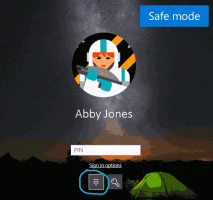כיצד להפעיל שחזור מערכת ב-Windows 10
שחזור מערכת הוא תכונה של Windows 10 וכמה גרסאות קודמות של Windows, החוזרת ל-Windows Me. מתחיל עם Windows 8, מיקרוסופט הסירה את קישור הקיצור להפעלת שחזור מערכת מהאביזרים -> כלי מערכת תיקייה. במאמר זה נראה כיצד לפתוח שחזור מערכת ב-Windows 10.
פרסומת
שחזור מערכת אינו תכונה חדשה של Windows 10. טכנולוגיה זו הוצגה בשנת 2000 עם Windows Millenium Edition. הוא נוצר כדי לעזור לך לתקן את מערכת ההפעלה בכמה קליקים בלבד כאשר קבצי מערכת או הגדרות נפגעים. הוא יוצר אוטומטית נקודות שחזור, שהן תמונות מצב של קבצי מערכת, קבצי תוכניות, מנהלי התקנים והגדרות רישום. מאוחר יותר, אם אתה משתמש בשחזור מערכת כדי לשחזר את המחשב שלך לנקודת זמן לפני שהתרחשה בעיה כלשהי, מערכת שחזור יחזיר את המחשב שלך לגרסה קודמת של קבצים והגדרות מנקודת השחזור שאתה נָקוּב. שחזור מערכת אינו משפיע על המסמכים או המדיה האישיים שלך. בנוסף, אתה יכול לבטל את פעולת השחזור האחרונה עצמה אם לא תפתור את הבעיה שלך.
כדי להפעיל שחזור מערכת ב-Windows 10, עליך לבצע את ההוראות הפשוטות הבאות:
- לִפְתוֹחַ אפשרויות שחזור מערכת.
- בחר את הפריט "שחזור מערכת".

- המחשב שלך יופעל מחדש. בחר חשבון כשתתבקש:

- הזן את הסיסמה שלך ולחץ על כפתור "המשך":

- אשף שחזור המערכת יופעל, בצע את השלבים שלו.

- בחר אחת מנקודות השחזור כדי להחזיר את מערכת ההפעלה שלך למצב הקודם.

זהו זה.
הפעל שחזור מערכת ב-Windows 10 ממאפייני מערכת
- ללחוץ לנצח + ר מקשים יחד במקלדת. תיבת הדו-שיח 'הפעלה' תופיע. הקלד את הדברים הבאים בתיבה הפעלה:
SystemPropertiesProtection

- תיבת הדו-שיח מאפייני מערכת תופיע כשהכרטיסייה הגנת מערכת פעילה.
- תראה את הלחצן "שחזור מערכת...". לחץ עליו כדי להפעיל שחזור מערכת.
 זהו זה
זהו זה
הפעל את שחזור המערכת ב-Windows 10 באמצעות תיבת הדו-שיח 'הפעלה'
לבסוף, הנה עוד דרך מהירה להפעיל את שחזור המערכת. הקש על מקשי Win + R יחד (טיפ: ראה הרשימה האולטימטיבית של כל קיצורי המקלדת של Windows עם מקשי Win) במקלדת והקלד את הדברים הבאים בתיבה הפעלה:
rstrui
לחלופין, אתה יכול גם לפתוח את שחזור המערכת באמצעות אחת מפקודות המעטפת (טיפ: ראה את הרשימה המקיפה ביותר של מיקומי מעטפת ב-Windows 10):
מעטפת{3f6bc534-dfa1-4ab4-ae54-ef25a74e0107}
זה יפעיל את שחזור המערכת ישירות.
מאמרים מעניינים:
- צור קיצור דרך לאשף שחזור המערכת ב-Windows 10
- כיצד ליצור נקודת שחזור ב-Windows 10
- הגדל את תדירות נקודת שחזור המערכת ב-Windows 10
- צור נקודת שחזור מערכת בעת האתחול ב-Windows 10
- צור נקודת שחזור מערכת לפי לוח זמנים ב-Windows 10
- מחק נקודת שחזור מערכת ב-Windows 10